क्या आपने कभी ऐसी निराशाजनक स्थिति का सामना किया है जहाँ आपकी TS वीडियो फ़ाइलें आपके Mac या Apple डिवाइस पर नहीं चलतीं? लेकिन क्या होगा अगर हम आपको बताएं कि इसका एक सरल समाधान है?
आज, हम इस प्रश्न का उत्तर देने के लिए वीडियो रूपांतरण पर गहनता से विचार कर रहे हैं: आप कैसे कर सकते हैं? TS को M4V में परिवर्तित करेंयह परिवर्तन वीडियो को आपके Apple इकोसिस्टम में आसानी से स्लॉट करने की अनुमति देता है, जिससे निर्बाध प्लेबैक और संगतता सुनिश्चित होती है। इसलिए, अगर आपने कभी सोचा है कि अपने TS वीडियो को अपने Mac और Apple डिवाइस पर बिना किसी परेशानी के कैसे काम करवाएँ, तो परेशानी मुक्त समाधान के लिए पढ़ते रहें!
भाग 1. मैक और विंडोज पर TS को M4V में बदलें
क्या आप अपने पसंदीदा TS वीडियो को अपने Mac या iOS डिवाइस पर देखने में असमर्थ होने से थक गए हैं? क्या इन फ़ाइलों को M4V जैसे अधिक संगत फ़ॉर्मेट में बदलने का कोई सरल और प्रभावी समाधान होगा? खैर, अब और मत देखो! मुझे आपको परिचय कराने की अनुमति दें AVAide वीडियो कन्वर्टर, अंतिम मैक-अनुकूल उपकरण जो आपके वीडियो रूपांतरण अनुभव को आसान बनाता है।
AVAide Video Converter मैक उपयोगकर्ताओं के लिए बनाया गया एक शक्तिशाली लेकिन उपयोगकर्ता के अनुकूल प्रोग्राम है। यह उन TS वीडियो फ़ाइलों को M4V फ़ॉर्मेट में बदलने के लिए आपका सबसे अच्छा समाधान है। यह सुनिश्चित करता है कि आपकी परिवर्तित M4V फ़ाइलें मूल TS फ़ाइलों की तीक्ष्णता और स्पष्टता बनाए रखें। क्या आपके पास कई TS फ़ाइलें हैं जिन्हें परिवर्तित करने की आवश्यकता है? कोई चिंता नहीं! यह उन सभी को एक बार में संसाधित कर सकता है, जिससे आपका और भी अधिक समय बचता है। इसके अलावा, यह आपको अपने परिवर्तित वीडियो के लिए रिज़ॉल्यूशन, बिटरेट और बहुत कुछ जैसे मापदंडों को समायोजित करने की अनुमति देता है।
- यह लगभग किसी भी प्रकार के वीडियो प्रारूप को आपकी आवश्यकतानुसार परिवर्तित कर सकता है।
- उपयोगकर्ता एक साथ कई वीडियो परिवर्तित कर सकते हैं, जिससे समय की बचत होती है।
- रूपांतरण के बाद भी आपके वीडियो अच्छे दिखेंगे, गुणवत्ता में कोई कमी नहीं आएगी।
- यह बुनियादी वीडियो संपादन उपकरण प्रदान करता है, जैसे क्रॉप, रोटेट, इफेक्ट्स, फिल्टर, वॉटरमार्क आदि।
- उपयोगकर्ता वीडियो पैरामीटर बदल सकते हैं, जैसे रिज़ॉल्यूशन, बिटरेट, फ्रेम दर आदि।
AVAide वीडियो कनवर्टर का उपयोग करके मैक पर TS को M4V में परिवर्तित करना सीखें:
स्टेप 1सबसे पहले, आपको पूर्ण पहुंच और उपयोग के लिए प्रोग्राम को अपने कंप्यूटर पर डाउनलोड और इंस्टॉल करना होगा।
चरण दोअपने कार्य शुरू करने के लिए प्रोग्राम खोलें। (+) बटन पर कनवर्टर अपने स्थानीय फ़ोल्डर तक पहुँचने के लिए टैब पर क्लिक करें। वहाँ से, कृपया उस TS वीडियो फ़ाइल को आयात करें जिसे आप M4V प्रारूप में बदलना चाहते हैं।
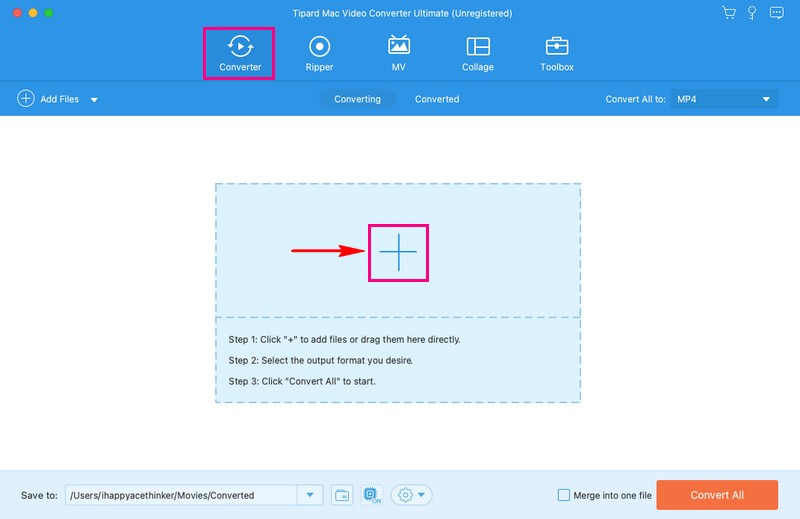
चरण 3जब आपका वीडियो आयात हो जाए, तो क्लिक करें प्रोफ़ाइल ड्रॉप-डाउन मेनू पर क्लिक करके वीडियो प्रारूप का चयन करें। वहां से, कृपया चुनें एम4वी, वह प्रारूप जिसे आप अपनी वीडियो फ़ाइल में परिवर्तित करना चाहते हैं।
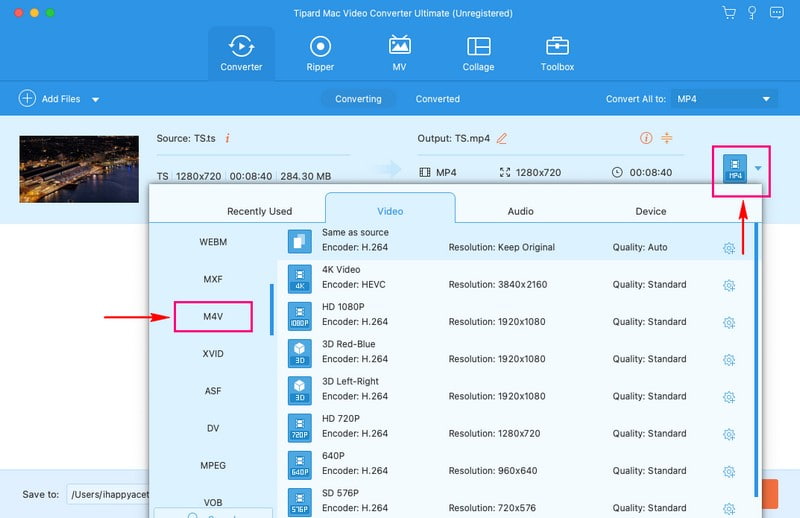
चरण 4दबाएं कस्टम प्रोफ़ाइल अपनी पसंद के अनुसार वीडियो और ऑडियो सेटिंग बदलने के लिए बटन। आप बदल सकते हैं संकल्प, फ्रेम रेट, बिटरेट, तथा एनकोडर वीडियो सेटिंग्स के अंतर्गत। इसके अलावा, आप बदल सकते हैं चैनल, नमूना दर, बिटरेट, तथा एनकोडर अंतर्गत ऑडियो सेटिंग्स. इसके बाद, दबाएँ नया बनाओ आपके द्वारा किए गए परिवर्तनों को लागू करने के लिए बटन पर क्लिक करें।
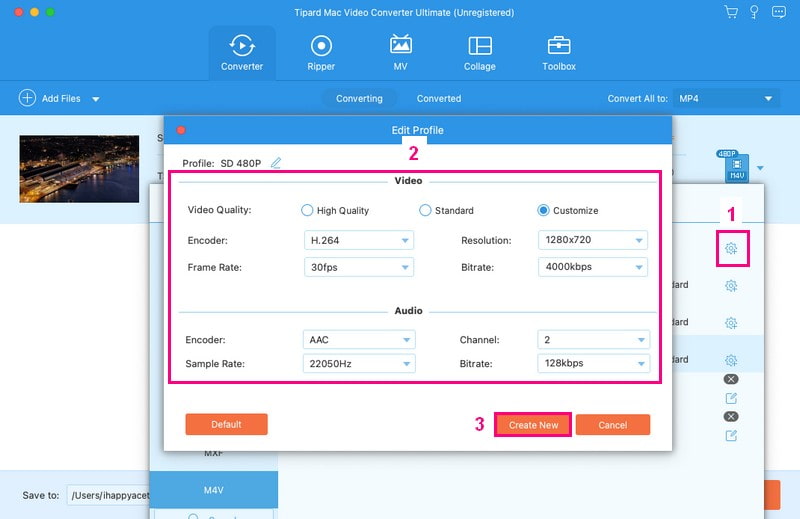
चरण 5आप फिर से कनवर्टर सेक्शन में वापस आ गए हैं। यदि आप अपना वीडियो संपादित करना चाहते हैं, तो कृपया क्लिक करें छड़ी बटन।
वीडियो का ओरिएंटेशन ठीक करें और अनावश्यक फ़्रेम हटाएँ घुमाएँ और काटेंबुनियादी प्रभावों को संशोधित करें और अपने इच्छित फ़िल्टर को चुनें प्रभाव और फ़िल्टर. नीचे टेक्स्ट या छवि वॉटरमार्क एम्बेड करें वाटर-मार्क. वीडियो का वॉल्यूम और देरी अपनी पसंद के अनुसार समायोजित करें ऑडियो.
ध्यान दें: दबाओ ठीक है अपने परिवर्तनों को लागू करने के लिए प्रत्येक विकल्प में बटन पर क्लिक करें।
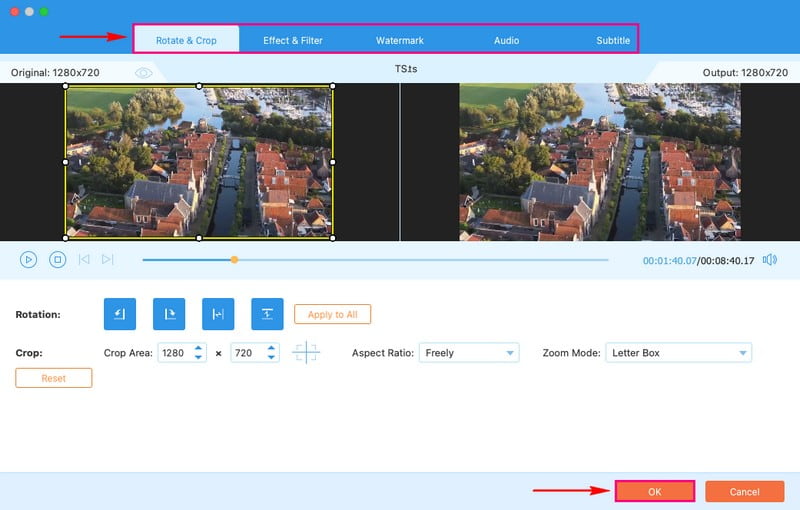
चरण 6एक बार जब आप अपने संपादन से संतुष्ट हो जाते हैं, तो आप अपनी वीडियो फ़ाइल को परिवर्तित करने के लिए तैयार हैं। सभी को रूपांतरित करें TS वीडियो फ़ाइल को M4V फ़ॉर्मेट में बदलने के लिए बटन दबाएँ। उसके बाद, आपका आउटपुट आपके स्थानीय फ़ोल्डर में होगा।
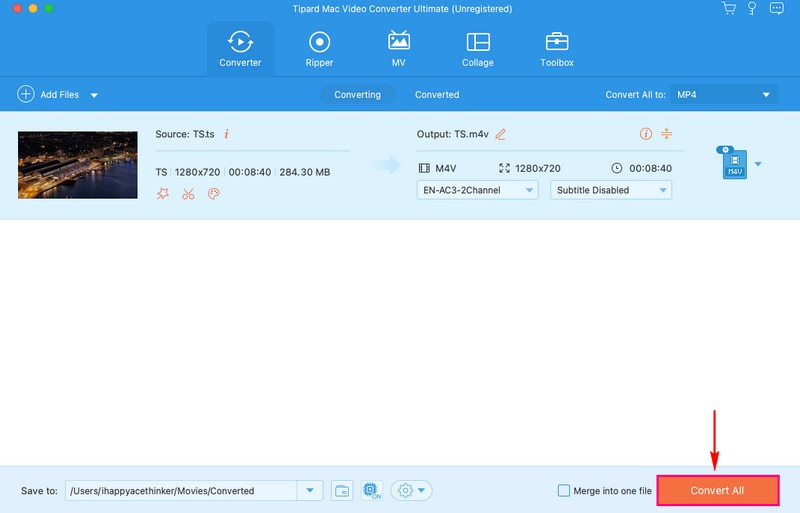
भाग 2. TS को M4V में बदलने का मुफ़्त ऑनलाइन तरीका
परिचय AVAide मुफ्त वीडियो कनवर्टर ऑनलाइन, TS वीडियो को M4V प्रारूप में बदलने के लिए आपका परेशानी-मुक्त समाधान बिना किसी प्रोग्राम को डाउनलोड या इंस्टॉल किए। आपको तकनीकी विशेषज्ञ होने की आवश्यकता नहीं है; नेविगेट करना सीधा है। सबसे अच्छी बात यह है कि इसे एक्सेस करना मुफ़्त है; आपको अपने वीडियो को बदलने के लिए एक पैसा भी नहीं देना होगा।
AVAide Free Video Converter Online बैच कन्वर्जन को सपोर्ट करता है, जिसका मतलब है कि आप एक साथ कई फाइलें बदल सकते हैं। वीडियो फ़ाइल बिना क्वालिटी लॉस के कन्वर्ट हो जाएगी। इसके अलावा, आप कन्वर्जन के बाद हाई-डेफिनिशन वीडियो पा सकते हैं। कमाल है, है न?
जानें कि AVAide Free Video Converter Online का उपयोग करके video_ts को M4V में निःशुल्क कैसे परिवर्तित करें:
स्टेप 1अपने ब्राउज़र का उपयोग करके AVAide Free Video Converter Online की आधिकारिक वेबसाइट पर जाएं।
चरण दोमारो अपनी फ़ाइलें जोड़ें बटन, जिसे आप मुख्य इंटरफ़ेस पर देख सकते हैं। इसके बाद, यह आपको मुख्य कनवर्टर अनुभाग पर ले जाएगा।
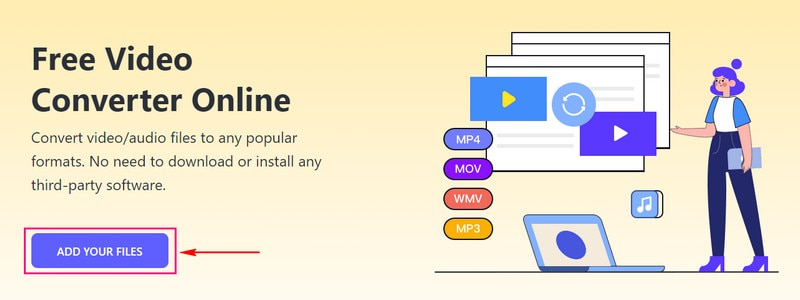
चरण 3आपकी स्क्रीन पर एक नई विंडो दिखाई देगी। वहां से, कृपया चुनें एम4वी प्रारूप सूची से.
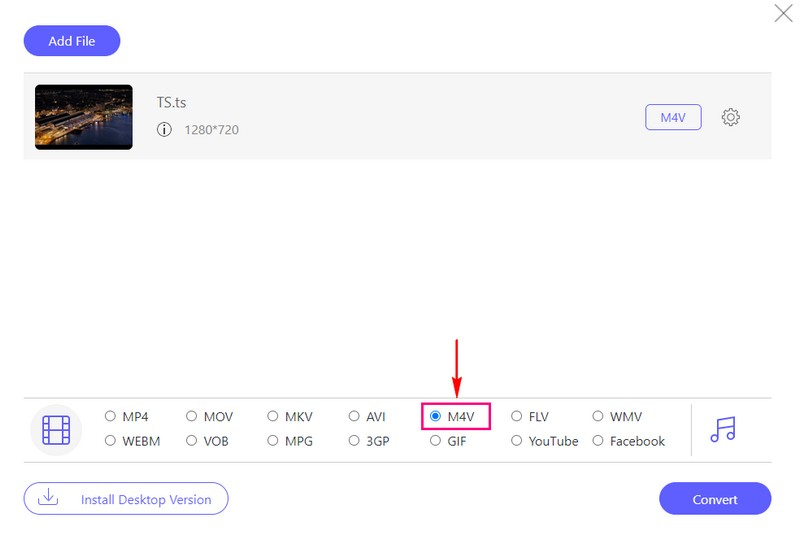
चरण 4आपके चयनित वीडियो प्रारूप के बगल में, आपको एक दिखाई देगा कोगवील बटन; कृपया उस पर क्लिक करें। आप अपनी पसंद के अनुसार वीडियो और ऑडियो सेटिंग को अनुकूलित कर सकते हैं। समाप्त होने के बाद, क्लिक करें ठीक है आपके द्वारा किए गए परिवर्तनों को लागू करने के लिए बटन।
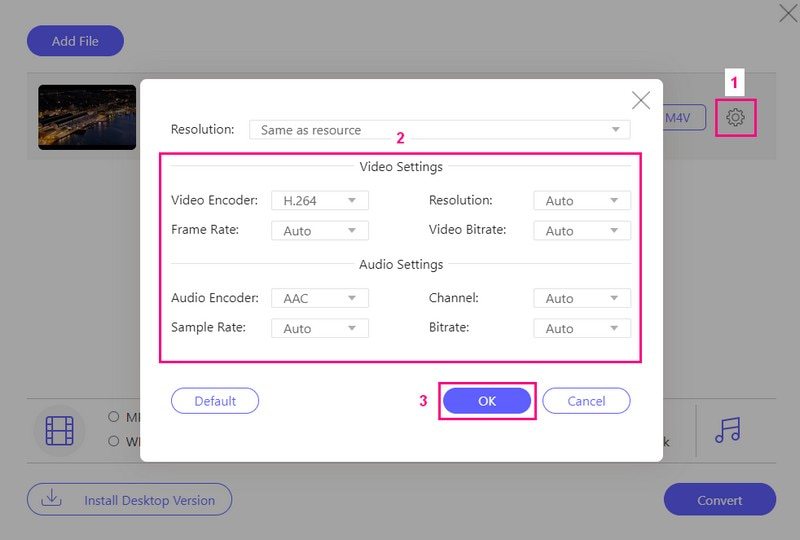
चरण 5एक बार जब आप संतुष्ट हो जाएं, तो धर्मांतरित रूपांतरण प्रक्रिया शुरू करने के लिए बटन दबाएँ। आपको कुछ सेकंड प्रतीक्षा करनी होगी; आपका परिवर्तित आउटपुट आपके स्थानीय ड्राइव पर सहेजा जाएगा। कृपया जाकर देखें!
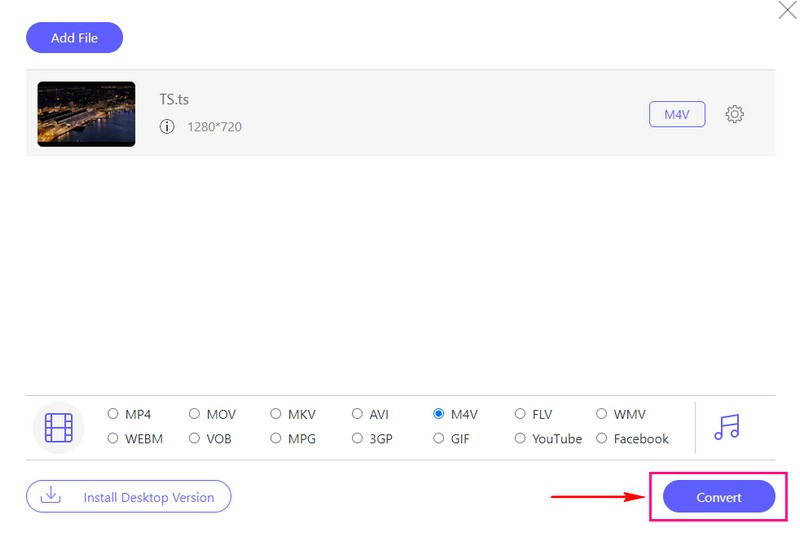
भाग 3. टीएस बनाम एम4वी
टीएस (ट्रांसपोर्ट स्ट्रीम)
◆ यह एक वीडियो फ़ाइल फ़ॉर्मेट है जिसका उपयोग मुख्य रूप से प्रसारण में किया जाता है, जैसे केबल और सैटेलाइट टीवी। यह वह फ़ॉर्मेट है जिसमें टीवी चैनल अपनी सामग्री आपके टीवी पर भेजते हैं।
◆ हो सकता है कि यह मैक और एप्पल जैसे मानक मीडिया प्लेयर्स पर सुचारू रूप से काम न करे।
◆ यह मूल वीडियो गुणवत्ता को संरक्षित करने में अच्छा है और लाइव टीवी प्रसारण के लिए उत्कृष्ट है।
एम4वी
◆ यह एक वीडियो फ़ाइल प्रारूप है जिसका उपयोग अक्सर फिल्मों और टीवी शो के लिए किया जाता है जिन्हें आप आईट्यून्स जैसे प्लेटफार्मों से खरीदते हैं या किराए पर लेते हैं।
◆ ये फ़ाइलें मैक, आईफोन और आईपैड जैसे ऐप्पल डिवाइसों पर अच्छी तरह से काम करने के लिए डिज़ाइन की गई हैं।
◆ यह अच्छी वीडियो गुणवत्ता प्रदान कर सकता है और फिल्मों और टीवी शो जैसे डिजिटल मीडिया उपभोग के लिए तैयार किया गया है।
भाग 4. TS को M4V में परिवर्तित करने के बारे में अक्सर पूछे जाने वाले प्रश्न
क्या मैं एक साथ कई TS फ़ाइलों को M4V में परिवर्तित कर सकता हूँ?
हाँ! AVAide वीडियो कनवर्टर बैच रूपांतरण का समर्थन करता है, जो आपको एक साथ कई TS फ़ाइलों को M4V में परिवर्तित करने में मदद कर सकता है।
सर्वोत्तम परिणामों के लिए TS को M4V में परिवर्तित करते समय मुझे कौन सी सेटिंग्स का उपयोग करना चाहिए?
सबसे अच्छी सेटिंग अलग-अलग हो सकती है, लेकिन आपको एक ऐसा रिज़ॉल्यूशन और बिटरेट चुनना चाहिए जो आपके वीडियो को जिस तरह से दिखाना चाहते हैं, उससे मेल खाता हो। वीडियो को सही बनाने के लिए आप इसे कन्वर्ट करते समय इन सेटिंग्स को बदल सकते हैं।
क्या मैं TS वीडियो को M4V में परिवर्तित करने से पहले उसे संपादित कर सकता हूँ?
सौभाग्य से, AVAide वीडियो कनवर्टर आपके वीडियो के लुक को निखारने में मदद करने के लिए संपादन उपकरण प्रदान करता है। इसलिए, आप कन्वर्ट करने से पहले अपने वीडियो को अपनी ज़रूरतों के हिसाब से संपादित कर सकते हैं।
क्या ऑनलाइन कन्वर्टर्स का उपयोग करते समय फ़ाइल आकार या अवधि पर कोई प्रतिबंध है?
कुछ ऑनलाइन कन्वर्टर्स में फ़ाइल आकार और अवधि की सीमाएँ हो सकती हैं। अच्छी बात यह है कि AVAide Free Video Converter Online में फ़ाइल आकार की कोई सीमा नहीं है। इसके साथ, आप फ़ाइल आकार की समस्या के बिना एक फ़ाइल को दूसरी फ़ाइल में बदल सकते हैं।
क्या मैं बिना रूपांतरण के एप्पल डिवाइस पर TS फ़ाइलें चला सकता हूँ?
Apple डिवाइस शायद TS वीडियो को आसानी से चलाने में सक्षम न हों। इसलिए, उन्हें M4V फ़ॉर्मेट में कनवर्ट करने से यह सुनिश्चित होता है कि वे iPhone और iPad जैसे आपके Apple डिवाइस पर अच्छी तरह से काम करते हैं और बिना किसी समस्या के चलते हैं।
अगर आप अपने TS वीडियो फ़ाइलों का आनंद अपने Apple डिवाइस जैसे Mac, iPhone या iPad पर लेना चाहते हैं, तो उन्हें M4V में बदलना सबसे अच्छा तरीका है। इस पोस्ट में आपको बताया गया है कि कैसे वीडियो_ts को M4V में बदलें प्रारूप, जो एक सहज और परेशानी मुक्त देखने का अनुभव सुनिश्चित करता है।
जो लोग सुविधाजनक और शक्तिशाली डेस्कटॉप समाधान पसंद करते हैं, उनके लिए AVAide Video Converter एक विश्वसनीय विकल्प है। यह उपयोगकर्ता के अनुकूल इंटरफ़ेस, तेज़ रूपांतरण और आपकी प्राथमिकताओं से मेल खाने के लिए वीडियो सेटिंग को ठीक करने की क्षमता प्रदान करता है। दूसरी ओर, यदि आप एक मुफ़्त ऑनलाइन विकल्प चाहते हैं, तो AVAide Free Video Converter Online एक बेहतरीन विकल्प है।
आपका पूरा वीडियो टूलबॉक्स जो दोषरहित गुणवत्ता में रूपांतरण के लिए 350+ प्रारूपों का समर्थन करता है।



 सुरक्षित डाऊनलोड
सुरक्षित डाऊनलोड


